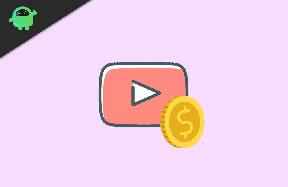Wie behebt man den Netflix-Fehler F7702-1003?
Verschiedenes / / August 04, 2021
Anzeige
Wenn es um die OTT-Content-Streaming-Plattform (Over-the-Top) geht, Netflix ist einer der beliebtesten Dienste auf der ganzen Welt. Das Beste daran ist, dass Sie Netflix-Inhalte auf Ihren Smart-TVs, PlayStation, Xbox, Chromecast, Apple TV, Mobilgeräten, Computern, Blu-ray-Playern usw. streamen können. Leider haben einige Benutzer auf ihren PCs den Netflix-Fehler F7702-1003.
Es scheint, dass die meisten Benutzer von Firefox-Browsern beim Versuch, den Inhalt auf ihrem Computer zu streamen, den bestimmten Netflix-Fehlercode feststellen. Es sagt „Hoppla, etwas ist schief gelaufen… Wiedergabefehler - Es scheint ein Problem mit Firefox zu geben, das Netflix daran hindert, die Wiedergabe zu starten. Bitte stellen Sie sicher, dass Sie auf der neuesten Version von Firefox sind. “
In der Zwischenzeit sind auch einige Chrome-Browser-Benutzer auf dieses Problem gestoßen. Einige Benutzer haben auch erwähnt, dass sie eine Fehlermeldung erhalten "Das Plugin ist abgestürzt". Laut Netflix-Hilfe, wenn Sie den Fehlercode F7702-1003 auf Ihrem Computer erhalten Computer, das heißt, entweder ist Ihre Firefox-Komponente veraltet oder der Browser muss veraltet sein erfrischt.

Anzeige
Inhaltsverzeichnis
-
1 Wie behebt man den Netflix-Fehler F7702-1003?
- 1.1 1. Starte deinen Computer neu
- 1.2 2. Aktualisieren Sie Mozilla Firefox
- 1.3 3. Installieren Sie das Firefox CDM neu
- 1.4 4. Löschen Sie Netflix-Cookies aus dem Browser
- 1.5 5. Löschen Sie Firefox-Cookies und Site-Daten
- 1.6 6. Verwenden Sie einen alternativen Browser oder ein alternatives Gerät
Wie behebt man den Netflix-Fehler F7702-1003?
Daher haben wir nachfolgend alle möglichen Schritte zur Fehlerbehebung aufgeführt, mit denen das Problem vollständig behoben werden soll. Lassen Sie uns nun ohne weiteres darauf eingehen.
1. Starte deinen Computer neu
Es wird empfohlen, den Computer einfach herunterzufahren und wieder einzuschalten, um das System zu aktualisieren, wenn ein temporärer Datencache angezeigt wird. Als Nächstes können Sie versuchen, Netflix zu laden, um erneut nach dem Problem zu suchen. Dies kann für die meisten Benutzer nützlich sein.
2. Aktualisieren Sie Mozilla Firefox
Das Aktualisieren des Webbrowsers ist sehr wichtig, wenn Sie ihn für das Streaming von Inhalten verwenden, da möglicherweise mehrere Fehler oder Probleme mit der aktuellen Version des Browsers vorliegen, die aktualisiert werden müssen. Sobald Sie auf die neueste Version aktualisiert haben, werden viele Fehler behoben.
- Starten Sie Ihre Feuerfuchs Browser> Klicken Sie auf den Hamburger Speisekarte Symbol von oben rechts.

- Klicke auf Hilfe aus der Liste> Auswählen Über Firefox.

Anzeige
- Ein kleines Fenster wird geöffnet und wenn ein Update verfügbar ist, startet Firefox automatisch das Herunterladen und Installieren des Updates.

- Sobald Sie fertig sind, werden Sie dazu aufgefordert ‘Neustart, um Firefox zu aktualisieren’.
- Wenn Sie von UAC (User Account Control) dazu aufgefordert werden, klicken Sie auf Ja um dem Administrator Zugriff zu gewähren.
- Ihr aktualisierter Firefox-Browser wird jetzt geöffnet und Sie können loslegen.
Diese Methode soll Ihnen helfen, den Netflix-Fehler F7702-1003 zu beheben. Das Problem besteht jedoch weiterhin. Befolgen Sie die nächste Methode.
3. Installieren Sie das Firefox CDM neu
Die Chancen stehen gut, dass das CDM-Add-On (Widevine Content Decryption Module) aus unbekannten Gründen in Ihrem Firefox-Browser nicht verfügbar ist. Grundsätzlich kann Ihr Browser Online-Inhalte mit der DRM-Technologie (Digital Rights Management) streamen. Die Neuinstallation von Firefox CDM ist in den meisten Szenarien ausreichend.
- Öffne das Feuerfuchs Browser auf Ihrem Computer.
- Klicken Sie nun auf den Hamburger Speisekarte Symbol von oben rechts.

Anzeige
- Klicke auf Optionen > Wählen Sie Ihren Inhaltstyp oder Ihr Dateiformat aus der Liste aus.

- Stellen Sie sicher, dass das Kontrollkästchen neben aktiviert ist ‘DRM-gesteuerten Inhalt abspielen’.
- Wenn das Kontrollkästchen jedoch bereits aktiviert ist, müssen Sie das Kontrollkästchen einfach deaktivieren.
- Warten Sie etwa 15 Sekunden und aktivieren Sie dann erneut das Kontrollkästchen "DRM-gesteuerten Inhalt abspielen".
- Wenn Sie fertig sind, schließen Sie die Registerkarte.

- Klicken Sie auf den Hamburger Speisekarte wieder> Gehe zu Add-Ons und Themes.
- Wählen Plugins aus dem linken Bereich> Überprüfen Sie, ob die Widevine Content Decryption Module (CDM) wird unter angezeigt 'Aktiviert' oder nicht. Wenn nicht aktiviert, warten Sie einfach darauf.

- Schließlich können Sie Firefox neu starten und erneut versuchen, den Netflix-Fehler F7702-1003 zu überprüfen.
4. Löschen Sie Netflix-Cookies aus dem Browser
Es scheint, dass Netflix-Cookies in Ihrem Webbrowser viele veraltete Daten gespeichert haben, die Sie möglicherweise sehr stören. Wir empfehlen Ihnen, Netflix-Cookies in Ihrem Browser zu löschen, indem Sie besuchen dieser Link. Stellen Sie sicher, dass Sie in Ihrem Konto angemeldet sind. Wenn diese Methode jedoch nicht funktioniert, können Sie der nächsten Methode folgen.
5. Löschen Sie Firefox-Cookies und Site-Daten
Eine andere alternative Methode besteht darin, die Browser-Cookies und Site-Daten einfach vollständig zu löschen, um verschiedene Probleme im Zusammenhang mit dem Surfen im Internet auf einfache Weise zu lösen. Manchmal ist die Wahrscheinlichkeit hoch, dass beschädigte zwischengespeicherte Daten Ihren Windows-Computer daran hindern, eine Verbindung zum Netflix-Server herzustellen.
Da der bestimmte Fehler in Ihrem Firefox-Browser angezeigt wird, können Sie die folgenden Schritte ausführen:
- Öffnen Feuerfuchs Browser> Klicken Sie auf Speisekarte Symbol.
- Klicke auf Optionen > Klicken Sie auf Privatsphäre & Sicherheit aus dem linken Bereich.

- Klicken Sie nun auf Daten löschen von dem Cookies und Site-Daten Möglichkeit.
- Wählen klar erneut, um die Aufgabe abzuschließen.
- Stellen Sie anschließend sicher, dass Sie Ihren Firefox-Browser neu starten, um die Änderungen zu übernehmen.
Schließlich können Sie Netflix-Inhalte ordnungsgemäß streamen.
6. Verwenden Sie einen alternativen Browser oder ein alternatives Gerät
Um genau zu sein, kann es sein, dass Ihr Mozilla Firefox-Browser ein Problem mit dem Streaming von Online-Inhalten oder dem gespeicherten Browser-Cache hat. Es ist besser, vorübergehend einen anderen Browser zu verwenden, um zu überprüfen, ob das Problem weiterhin bei Ihnen auftritt oder nicht.
Manchmal ist die Wahrscheinlichkeit hoch, dass Ihr Gerät oder Computer ein Problem hat. Wenn Sie also versuchen, einen anderen Computer oder ein Netflix-fähiges Gerät zu verwenden, kann das Problem vollständig behoben werden.
Das ist es, Leute. Wir gehen davon aus, dass dieser Leitfaden für Sie hilfreich war. Für weitere Fragen können Sie unten einen Kommentar abgeben.

![Laden Sie Google Camera für Samsung Galaxy A21s / M31s herunter [GCam APK]](/f/4dfb35d89c6de643ef416aec2caf5d0e.jpg?width=288&height=384)